Comment convertir M4V en MP4 sous Windows ?
- Accueil
- Astuces
- Montage de vidéo
- Comment convertir M4V en MP4 sous Windows ?
Résumé
Créé par la société Apple, le format MP4 ne peut être lu que sur les appareils et les lecteurs Apple, comme iPod, iPhone et PlayStation Portable. Par conséquent, si vous voulez lire les fichiers M4V sur plus d’appareils, la méthode la plus efficace est de convertir M4V à un format plus courant, comme MP4. Le format MP4 peut être identifié par presque tous les appareils et les lecteurs. Découvrez dans cet article quelques convertisseurs M4V simples et efficaces pour convertir M4V en MP4.

Avec son interface claire et intuitive, on peut facilement utiliser le programme Renee Video Editor. Les versions Windows et Mac sont disponibles. Bien que vous soyez un débutant ou un expert en montage vidéo, Renee Video Editor peut être votre choix excellent.

Proposer de divers fonctions Couper, pivoter, rogner, fusionner, diviser des vidéos, ajouter la musique, l'effet et le texte dans la vidéo.
Conversion de format Convertir des vidéos sous le format WAV, AIFF, FLAC, MP3, AAC, MP4 et d'autres formats.
Simple à utiliser Le coupage et l'assemblage des fichiers vidéo et audio en quelques étapes.
Essai gratuit La version en diverses langues est gratuitement disponible.
Fonctionner sous Les systèmes Windows et Mac.
Proposer de divers fonctions Couper, pivoter, rogner, fusionner, diviser des vidéos, ajouter la musique, l'effet et le texte dans la vidéo.
Conversion de format Convertir des vidéos sous le format WAV, AIFF, FLAC, MP3, AAC, MP4 et d'autres formats.
Fonctionner sous Les systèmes Windows et Mac.

Rogner : Redimensionner la taille de l’image de la vidéo.
Fusionner : Assembler plusieurs fichiers vidéo ou audio en un seul.
Rotation : Pivoter une vidéo de 90 degrés, 180 degrés ou 270 degrés à gauche ou à droite ou retourner une vidéo verticalement ou horizontalement.
Musique de fond : Ajuster le volume, sélectionner la piste, ajouter la musique ou supprimer la musique d’origine.
Division : Diviser une vidéo en plusieurs clips selon la longueur, le nombre de clips ou la taille du fichier.
Filigrane : Ajouter un filigrane sous la forme de texte, d’image, de vidéo ou de GIF animé.
Vidéo en écran partagé : Mettre une ou plusieurs vidéos dans une image de vidéo.
Amélioration de vidéo : Augmenter la qualité de la vidéo.
Compresseur vidéo : Compresser la taille de la vidéo.
GIF Maker : Convertir une vidéo ou des images en GIF.
Sous-titres/Texte : Ajouter les sous-titres ou les textes sur la vidéo.
Filtre/Ajuster la vitesse : Modifier la luminance, le contraste, la saturation et ajouter des effets. Changer la vitesse de lecture en de 1/10 à 4 fois.
Découpage avancé : Couper une vidéo, ajouter le filigrane, le sous-titre, les effets de filtre et la musique.
Découpage simple : Couper rapidement une vidéo.
Découpage en série : Couper des fichiers vidéo ou audio en série.
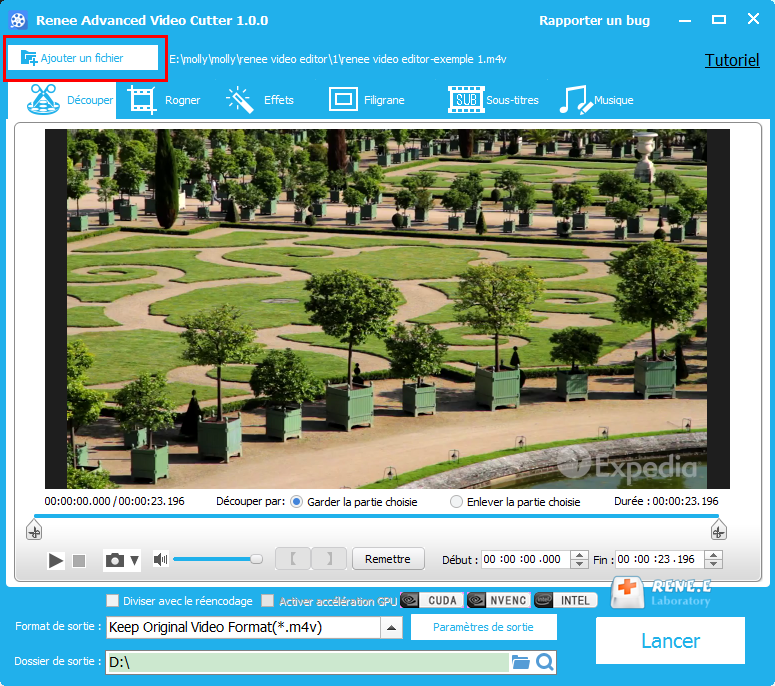
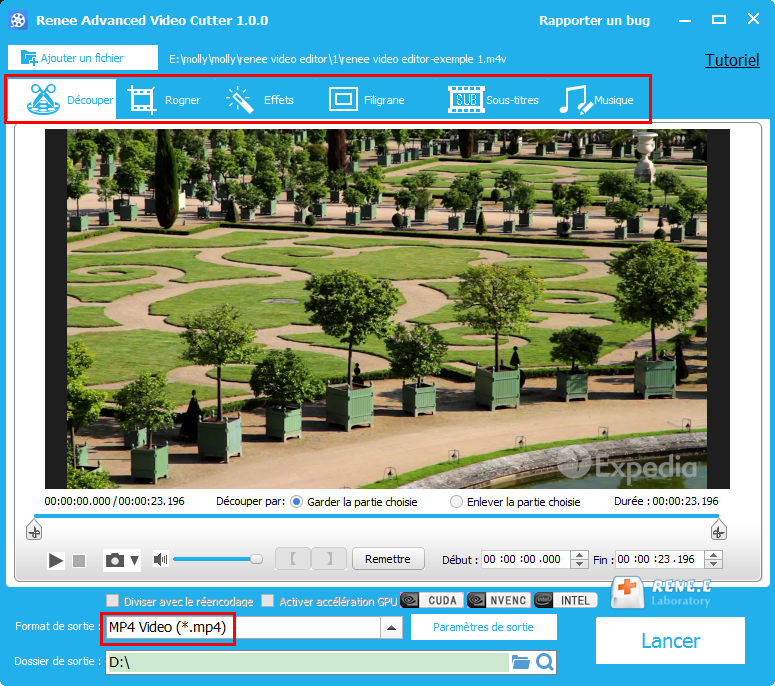
Il est également très simple de convertir M4V en MP4 avec ce logiciel. Cliquez sur « Open Source » pour charger la vidéo M4V. Et puis, définissez « Output Settings » en « MP4 ». Après la modification des paramètres de vidéo, cliquez sur « Start Encode » pour lancer la conversion du format M4V en MP4.
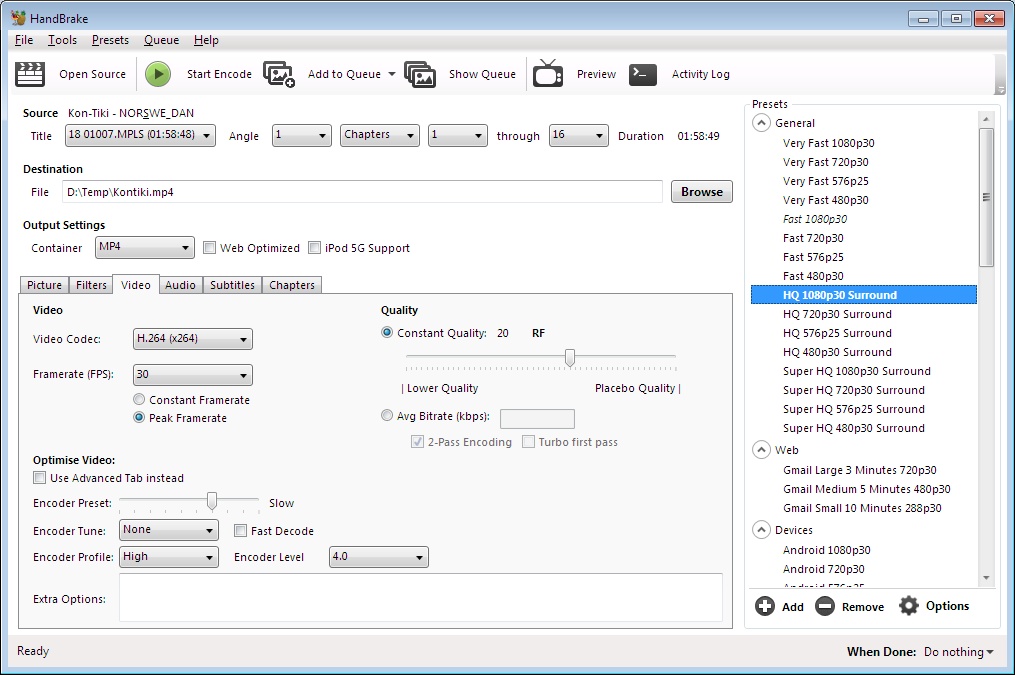
Téléchargez et installez le programme et cliquez sur le bouton « Add Video(s) » pour charger la vidéo M4V. Si vous n’avez pas besoin de modifier les paramètres de la vidéo, il suffit de cliquer sur le bouton « Convert Now! ».
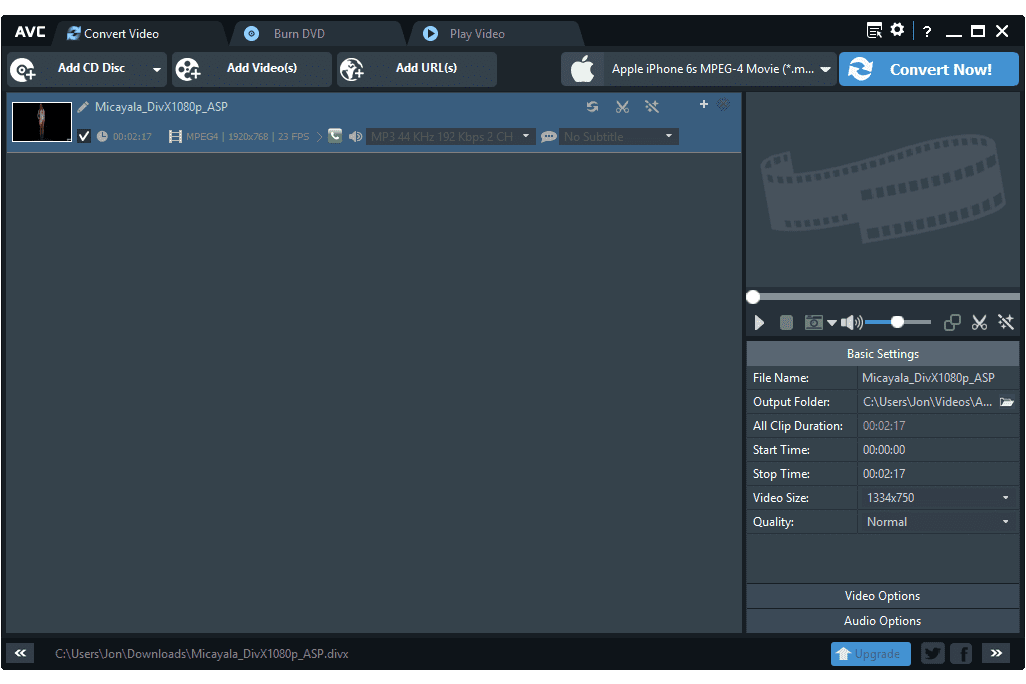
Ouvrez le site Convertio https://convertio.co/fr/m4v-mp4/ et cliquez sur le bouton « Choisir les fichiers » pour charger le fichier M4V. Après le chargement, vous pouvez modifier les paramètres et puis cliquer sur le bouton « Convertir » pour lancer la conversion de M4V en MP4.

Différent à trois autres convertisseurs M4V, Convertio est un convertisseur en ligne. On n’a pas besoin d’installer le logiciel sur l’ordinateur. Cependant, il existe des inconvénients, comme l’échec de conversion de formats à cause du réseau instable, le risque de fuite de fichier et la limite sur le fichier chargé dont la taille ne peut dépasser 100 Mo.
Pour les trois convertisseurs installés, Any Video Converter et Handbrake servent uniquement à convertir le format avec la modification des paramètres de vidéo. L’interface de Handbrake est plus compliquée que celle d’Any Video Converter.
Renee Video Editor possède les fonctions de conversion de formats et de montage vidéo, comme rogner la vidéo, couper la vidéo, fusionner plusieurs fichiers en un, diviser une vidéo, ajouter/supprimer la musique de fond, ajouter le filigrane, etc. Avec son interface conviviale, les utilisateurs peuvent très facilement l’utiliser. Renee Video Editor est plutôt favorable pour la conversion de formats et le montage vidéo.
Articles concernés :
Comment convertir WMA en MP3 sous Mac ?
06-01-2020
Valentin DURAND : WMA et MP3 sont deux formats audio courants lors de l'utilisation quotidienne de l'ordinateur. Alors comment convertir le...
Logiciel pour couper un film: comment diviser un film rapidement ?
21-10-2019
Mathilde LEROUX : À l'ère de Web de nos jour, de nombreux utilisateurs regardent et téléchargent des vidéos en ligne. Certains...
Comment améliorer la qualité d'une vidéo ?
12-08-2019
Valentin DURAND : Notre sentiment de visualisation est directement déterminé par la qualité de la vidéo. Si la qualité de la...
Comment convertir une vidéo MOV en GIF ?
20-12-2019
Mathilde LEROUX : Pour satisfaire de divers besoins de diffusion et de partage, parfois nous avons besoin de convertir la vidéo...


